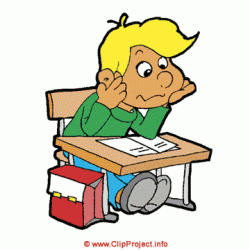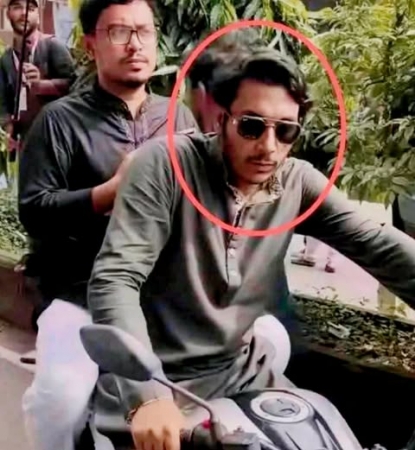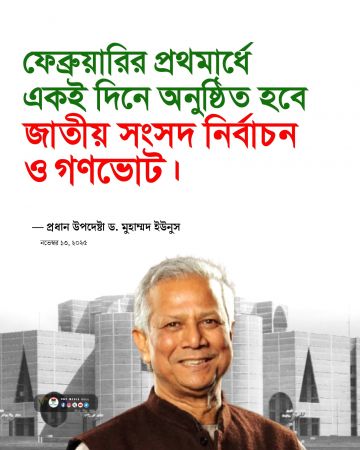১.উইন্ডোজের মজার টিপস
উইন্ডোজের কিছু লুকানো মজা আছে যা হয়তো অনেকেই জানেন না।সেরকমই কিছু ইপস এখানে দেয়া হলো।
Windows Funny Speaks:
(১) প্রথমে control panel-এ যেতে হবে
(২) “speech” ওপেন করুন
(৩)”preview voice” -এ গিয়ে টাইপ করুন SOY
(৪) “preview voice”-প্রেস করুন
Windows Error Speaks:
(১) প্রথমে control panel-এ যেতে হবে
(২) “speech” ওপেন করুন
(৩)”preview voice” -এ টাইপ করুন Crotch
(৪) “preview voice”-প্রেস করুন
“Crotch”-এর বদলে “Crow’s nest” উচ্চারন করে
Hidden Movie(লুকানো সিনেমা):
Start /Run এ গিয়ে টাইপ করুন telnet towel.blinkenlights.nl
Star Wars মুভি ASCII কোডে দেখা যাব।
[hidden movie দেখার জন্য ইন্টারনেট সংযোগ থাকতে হবে]
Windows Classic Scroll Bars:
(১) MS Paint খুলুন
(২) Image অপশন থেকে Attributes-এ যান
(৩) size ৫০x৫০ ইঞ্চি করুন
(৪)OK ক্লিক করুন
(৫)Text Tool সিলেক্ট করুন
(৬)একটি Textbox তৈরী করুন
(৭)এবার খালি জায়গায় ক্লিক করুন
Scroll Bar পরিবর্তন হয়ে যাবে
২.উইন্ডোজ এক্সপিতে কাজ করতে গিয়ে অনেক সময় কম্পিউটারের সব কাজ থেমে যেতে পারে (হ্যাং হওয়া)
হ্যাং হওয়া অবস্থায় Not Responding লেখা বার্তা এলে Close বাটনে ক্লিক করতে হয়।এর ফলে সব কাজ বন্ধ হয়ে যায়। ইচ্ছে করলে এ সমস্যাটি এড়ানো যায়।
এ জন্য Start বা Run-এ গিয়ে regedit লিখে Enter চাপুন। এখন HKEY_CURRENT_USER/Control Panel/Desktop ঠিকানায় যান। এখন ডানপাশের AutoEndTask অপশনে দুই ক্লিক দিন এবং এখানে Value data হিসাবে 0-এর পরিবর্তে 1 লিখে OK করে বের হয়ে আসুন। এখন Not Responding প্রোগ্রামটি বন্ধ হয়ে গেছে। এর ফলে পিসি হ্যাং হবে না।
৩.যারা win+R চেপে regedit এ যেতে ভয় পান তাদের জন্য এ টিউন। কিছু দরকারী কথা শুনুন আর ভয় লাগবে না।
রেজিষ্ট্রি এর গঠনঃ
আপনি যখন উইনডোজের রেজিষ্ট্রি খুলবেন, দেখবেন সেখানে দুটি প্যান রয়েছে। বামের প্যানে পাঁচটি প্রধান ‘কি’ রয়েছে। সেগুলোর আবার বহু সাব-কি, সাব-সাব-কি রয়েছে। পাঁচটি মেইন কি গুলো হলঃ
+HKEY_CLASSES_ROOT
+HKEY_CURRENT_USER
+HKEY_LOCAL_MACHINE
+HKEY_USERS
+HKEY_CURRENT_CONFIG
আপনি এগুলোর যেকোন ধরনের পরিবর্তন করার আগে আপনার প্রধান কাজ ব্যাকআপ তৈরি করে নেয়া।
রেজিষ্ট্রি ব্যাকআপ এর ধরন:
রেজিষ্ট্রি ব্যাকআপ আপনার সবচেয়ে বেশী জরুরী কাজ। একটু অবহেলার কারণে অনেক বড় ক্ষতি হয়ে যেতে পারে। ব্যাকআপের জন্য প্রথমে Start>Run(Win+R) এ গিয়ে Regedit লিখে ok করুন। File > Export এ যান। Save As option এ দেখবেন নিন্মোক্ত পাঁচটি অপশন রয়েছে।
১. Registration Files (*.reg)
২. Registry Hive Files (*.*)
৩. Text Files (*.txt)
৪. Win9x/NT 4 Registration Files (*.reg)
৫. All Files
এখানের প্রতিটি অপশনই অনেক গুরুত্ব বহন করে। ভুল অপশন এর জন্য অপ্রত্যাশিত ফলাফলের মুখোমুখি হতে পারেন। তাই এগুলো সম্পর্কে চলুন এক নজরে জেনে নিই।
১. Registration Files (*.reg)- এটি বহুল ব্যাবহৃত পদ্বতি। এর সুবিধা সবচেয়ে বেশি। কেননা এর মাধ্যমে ব্যাকআপ নিলে ডাবল ক্লিক করেই রিষ্টোর করা যায়। তাছাড়া .reg ফাইল টি notepad এর মাধ্যমে ওপেন করে প্রয়োজনীয় সংশোধন করে। আবার Merge করতে পারবেন।
২. Registry Hive Files (*.*): আমার মতে এটিই সবচেয়ে গুরুত্বপূর্ণ অপশন। এটি আপনার উইনডোজের একটি পারফেক্ট ছবি তৈরি করে রাখবে। যা আপনি Notepad তো দূরে থাক অন্য কোন এডিটর দিয়েও এডিট করতে পারবেন না।
৩. Text Files (*.txt): বুঝতেই পারছেন, এটা উইনডোজের রেজিষ্ট্রি এর একটা টেক্সট রুপ ব্যাকআপ রাখবে। তবে আপনি চাইলে এর প্রয়োজনীয় সংস্কার করে এটিও মার্জ করতে পারবেন।
৪. Win9x/NT 4 Registration Files (*.reg):এই অপশনটার কাজ প্রায়ই প্রথম টার মত একটা .reg ফাইল তৈরি করা। এটি উইনডোজের আগের ভার্সনে ব্যবহারা হয়। বলতে গেলে অনেকটা বর্তমান ভার্সন থেকে আগের ভার্সনে ‘কি’ বহন করাই এর কাজ।
ঊপরের সবগুলো অপশন এ সবচেয়ে দরকারী হল দ্বিতীয়টি। আপনি রেজিষ্ট্রিতে যেকোন ভুল করে ফেললে এর বিকল্প নাই।
তো Backup বানিয়ে ফেলে নিশ্চিন্তে যেকোন ট্রিক্স ফলো করুন। কোন সমস্যা হলেই Backup File টা Restore করে ফেলবেন।
-Collected


 অনুগ্রহ করে অপেক্ষা করুন। ছবি আটো ইন্সার্ট হবে।
অনুগ্রহ করে অপেক্ষা করুন। ছবি আটো ইন্সার্ট হবে।